Samsung-Firmware SM-T225 ECO T225XXU5CWL1 T225OWA5CWL1 T225XXU5CWL1 | DE
Laden Sie die Samsung-Firmware für ✅ Samsung Galaxy Tab A7 Lite ⭐ SM-T225 mit dem Produktcode ECO from Ecuador herunter. Diese Firmware hat die Versionsnummer PDA T225XXU5CWL1 und CSC T225OWA5CWL1. Das Betriebssystem dieser Firmware ist Android T mit dem Erstellungsdatum 2024-01-06. Changelist .
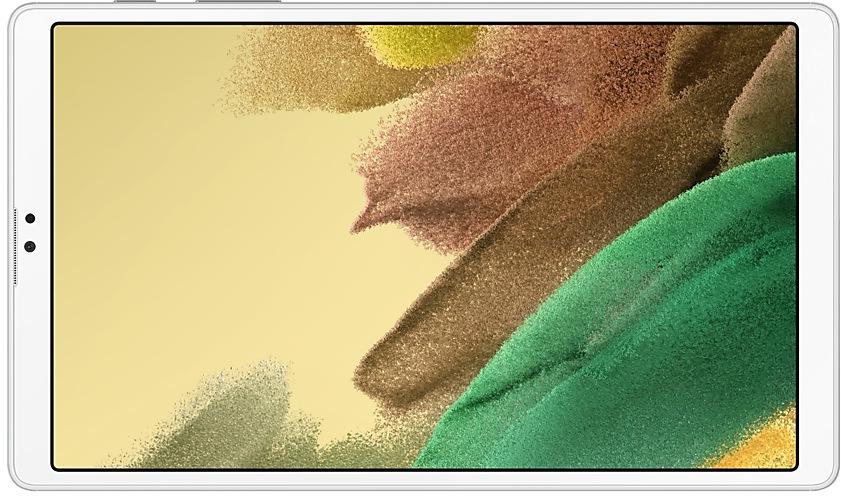
| Device | Samsung Galaxy Tab A7 Lite |
|---|---|
| Model | SM-T225 |
| Region | |
| Multi CSC | OWA |
| PDA/AP Version/Build Number | T225XXU5CWL1 |
| CSC Version | T225OWA5CWL1 |
| MODEM/CP Version | T225XXU5CWL1 |
| Android Version | T(Android 13) |
| Changelist | - |
| Build Date | 2024-01-06 |
| Security Patch Level | 2023-11-01 |
| Dateiname | SM-T225_3_20231207034330_7uds202xtq_fac.zip |
Anzahl der Downloads:3350 Bewertungen
Dateigröße:3,986 GiB
Herunterladen
1. Software und Treiber herunterladen
- Samsung-Firmware T225XXU5CWL1 herunterladen
- Ihre Samsung-Gerätetreiber (Download von offiziellen Samsung-Site)
- Software Odin Tool:
2. Flashen der Firmware Schritt für Schritt:
- Laden Sie die Datei herunter und extrahieren Sie das ZIP-Archiv, das Ihre gewünschte Firmware enthält.
- Öffnen Sie das Software-ODIN-Tool.
- Starten Sie Ihr Samsung-Gerät im "Download-Modus":
-
- Drücken Sie die Datenträger-, Strom- und Home-Tasten zur gleichen Zeit für 5-8 Sekunden, bis der Download-Modus aktiv ist.
- Verbinden Sie Ihr Samsung-Gerät mit dem PC im Download-Modus über das USB-Kabel an den PC.
- Aktivieren Sie anschließend den "Auto-Neustart" und "F. RESET TIME" -Optionen in der Software-ODIN-Tool.
- Klicken Sie auf die Schaltfläche AP / PDA, und wählen Sie dann eine TAR.MD5-Datei aus dem extrahierten Firmware-Ordner aus.
- Drücken Sie schließlich die Start-Taste, um das Firmware-Update auf Ihrem Samsung-Gerät zu beginnen.
3. Detailliertes Video ansehen
Device boot file
BL_T225XXU5CWL1_T225XXU5CWL1_MQB74757874_REV00_user_low_ship_MULTI_CERT.tar.md5
Device pda code1 file
AP_T225XXU5CWL1_T225XXU5CWL1_MQB74757874_REV00_user_low_ship_MULTI_CERT_meta_RKEY_OS13.tar.md5
Device phone font file
CP_T225XXU5CWL1_CP25537996_MQB74757874_REV00_user_low_ship_MULTI_CERT.tar.md5
Device csc file
CSC_OWA_T225OWA5CWL1_MQB74757874_REV00_user_low_ship_MULTI_CERT.tar.md5
Device csc home file
HOME_CSC_OWA_T225OWA5CWL1_MQB74757874_REV00_user_low_ship_MULTI_CERT.tar.md5
Multitasking
Bessere App-Vorschauen auf dem „Aktuelle Anwendungen“-Bildschirm
Der „Aktuelle Anwendungen“-Bildschirm zeigt die Apps, wie sie nach dem Öffnen angezeigt werden. Du kannst auf einem Blick sehen, ob eine App in der geteilten Bildschirmansicht, im Vollbild oder als Pop-up geöffnet ist.
Einfach von der Pop-up-Ansicht zur geteilten Bildschirmansicht wechseln
Drücke und halte den Pfeil oben am Pop-up-Fenster, dann ziehe die App auf die Seite des Bildschirms, auf der du sie haben möchtest.
Pop-ups, die am Rand des Bildschirms angeklippt sind, wiederherstellen
Ziehe eine App in der Pop-up-Ansicht an den Rand des Bildschirms, um sie dort anzuklippen, wo sie nicht stört. Wenn du sie wieder brauchst, tippe auf eine Stelle im Pop-up, um die App auf der vorherigen Position wiederherstellen.
Mit dem S Pen minimierte Apps prüfen
Halte den S Pen über dem Symbol einer minimierten App für eine Vorschau davon, wie die App beim Öffnen aussieht.
Symbolleiste
Mehr Aktuelle Apps
Jetzt kannst du aussuchen, wie viele Aktuelle Anwendungen in der Symbolleiste angezeigt werden (bis zu 4).
Quick Share
Private Dateifreigabe
Schütze private Inhalte beim Teilen. Du kannst für die gesendeten Dateien ein Ablaufdatum einstellen, das Teilen jederzeit abbrechen und verhindern, dass Empfänger die Dateien speichern oder weitergeben.
Kamera und Galerie
Mehr Stile für Datums- und Zeitangabe bei Wasserzeichen
Passe Datum und Zeit separat mit noch mehr Stiloptionen an, damit dein Wasserzeichen perfekt wird.
Verbesserte Vorschau beim Überarbeiten
Die Miniaturansicht der Bilder befindet sich jetzt unter dem Foto, das du gerade überarbeitest. Tippe auf eine Miniaturansicht, um das überarbeitete Bild mit dem Original in einer größeren Ansicht zu vergleichen.
Effekte einfacher anwenden
Stelle Filter und Farbeffekte in der Galerie jetzt über ein Rad anstatt einen Schieberegler ein. So ist es einfacher, etwas mit nur einer Hand genauer anzupassen.
Effekte kopieren und einfügen
Kopiere Filter und Farben von einem bearbeiteten Bild und füge sie in einem anderen ein.
Weitere Änderungen
Mit beiden Händen ziehen und ablegen
Ziehe mit einer Hand Dateien, Symbole oder Elemente und navigiere dann mit der anderen Hand zum gewünschten Ordner oder Ort. Unterstützt bei Eigene Dateien und am Startbildschirm.
Damit immer Speicherplatz vorhanden ist
Wenn dein interner Speicher voll wird, zeigt die Speicheranalyse in Eigene Dateien Informationen zum App Cache. Wenn du App Caches löschst, hast du mehr Speicherplatz, ohne Dateien oder Apps löschen zu müssen.
Verbesserte Arbeitsspeicherverwaltung unter Gerätewartung
Du bekommst mehr Informationen dazu, welche Apps wie viel Arbeitsspeicher auf deinem Tablet verbrauchen. So hast du die Möglichkeit, App in den Tiefschlaf zu versetzen, wenn sie zu viel Arbeitsspeicher verbrauchen.
Den Modus vom Sperrbildschirm aus wechseln
Wechsle bequem auf dem Sperrbildschirm zwischen Schlafmodus, Fahrmodus und anderen Modi.
Das Layout in Samsung Internet anpassen
Wenn du möchtest, kannst du die Symbolleiste unten am Bildschirm anzeigen lassen. Wenn du das machst, erscheinen auch die Leiste mit den Registerkarten und die Lesezeichenleiste unten.
QuickPanel
Neue Tastenanordnung
Das Quick Panel kommt mit einer neuen Anordnung, für einfachen Zugriff auf die am häufigsten benutzten Funktionen. WLAN und Bluetooth haben jetzt oben auf dem Bildschirm ihre eigene Taste, während visuelle Funktionen wie Dark Mode und Augenkomfort unten zu finden sind. Andere Tasten für Schnelleinstellungen befinden sich in einem anpassbaren Bereich in der Mitte.
Sofortzugriff auf...
Multitasking
Bessere App-Vorschauen auf dem „Aktuelle Anwendungen“-Bildschirm
Der „Aktuelle Anwendungen“-Bildschirm zeigt die Apps, wie sie nach dem Öffnen angezeigt werden. Du kannst auf einem Blick sehen, ob eine App in der geteilten Bildschirmansicht, im Vollbild oder als Pop-up geöffnet ist.
Einfach von der Pop-up-Ansicht zur geteilten Bildschirmansicht wechseln
Drücke und halte den Pfeil oben am Pop-up-Fenste...
· Neue und/oder erweiterte Funktionen.
· Weitere Verbesserungen für eine optimale Leistung.
One UI 5.1 bringt Ihr Tablet auf das nächste Level mit neuen Galerie-Funktionen sowie Verbesserungen bei Produktivität und Personalisierung.
Kamera und Galerie
Schnell den Farbton für Selfies ändern
Es ist einfacher, den Farbton Ihrer Selfies zu ändern. Benutzen Sie dazu die Effekte-Schaltfläche seitlich am Bildschirm.
Ein Freig. Familienalbum erstellen
Noch nie war es einfacher, Bilder an Ihre Familie we...
One UI 5 ermöglicht eine stärkere Personalisierung und erleichtert es, Dinge über deine Galaxy-Geräte hinweg zu erledigen.
Visuelle Gestaltung
Neue App-Symbole und Illustrationen
Die Symbole sind größer, sodass sie auffälliger aussehen und einfacher zu finden sind. Subtile Farbverläufe im Hintergrund und ein besserer Kontrast sorgen für ein frischeres, natürlicheres Gefühl. Die neu erstellten Hilfe-Illustrationen...
Mit One UI 4.1 erhalten Sie eine Vielzahl neuer Funktionen und Verbesserungen für Ihre Galaxy-Geräte. Mehr Intuition, mehr Spaß, mehr Sicherheit und benutzerfreundlicher als je zuvor.
Im Folgenden erfahren Sie Einzelheiten über die Änderungen.
Farbpalette
Passen Sie Ihr Tablet mit einzigartigen Farben an, die auf Ihrem Hintergrundbild basieren. Ihre Farben werden auf Ihrem gesamten Tablet auf Menüs, Schaltflächen H...
• Die Gesamtleistung des Geräts wurde verbessert.
• Die Sicherheit Ihres Gerätes wurde verbessert.
• Die Gesamtleistung des Geräts wurde verbessert.
• Die Sicherheit Ihres Gerätes wurde verbessert.
• Die Gesamtleistung des Geräts wurde verbessert.
• Die Sicherheit Ihres Gerätes wurde verbessert.
• Die Gesamtleistung des Geräts wurde verbessert.
• Die Sicherheit Ihres Gerätes wurde verbessert.
| PDA/AP Version | CSC Version | MODEM/CP Version | Os | Os Version | Changelist | Build Date | |
|---|---|---|---|---|---|---|---|
SM-T225ECOT225XXU6DWL9Upgrade auf One UI 6.0 (Android 14) QuickPanel Neue Tastenanordnung Das Quick Panel kommt mit einer neuen Anordnung, für einfachen Zugriff auf die am häufigsten benutzten Funktionen. WLAN und Bluetooth haben jetzt oben auf dem Bildschirm ihre eigene Taste, während visuelle Funktionen wie Dark Mode und Augenkomfort unten zu finden sind. Andere Tasten für Schnelleinstellungen befinden sich in einem anpassbaren Bereich in der Mitte. Sofortzugriff auf das vollständige Quick Panel Ein kompaktes Quick Panel mit Benachrichtigungen wird standardmäßig angezeigt, wenn du auf dem Bildschirm von oben nach unten streichst. Wenn du nochmal nach unten streichst, werden die Benachrichtigungen ausgeblendet und das erweiterte Quick Panel erscheint. Wenn du den Sofortzugriff auf die Schnelleinstellungen aktivierst, kannst du das erweiterte Quick Panel ansehen, indem du nur einmal von der rechten Seite des oberen Bildschirmrandes nach unten streichst.... | T225OWA6DWL9 | T225XXU6DWL9 | U | 14 | - | 2024-03-29 | |
| T225XXS6DXC4 | T225OWA6DXC4 | T225XXS6DXC4 | U | 14 | - | 2024-03-29 | |
SM-T225ECOT225XXS4CWI1
· Stabilitätsverbesserungen und Bugfixes für das Gerät.
· Neue und/oder erweiterte Funktionen. · Weitere Verbesserungen für eine optimale Leistung. | T225OWA4CWI1 | T225XXS4CWI1 | T | 13 | - | 2023-09-23 | |
| T225XXS3CWC2 | T225OWA3CWD2 | T225XXS3CWC1 | T | 13 | - | 2023-04-15 | |
SM-T225ECOT225XXU2CWB3Aktualisierung auf One UI 5.1 One UI 5.1 bringt Ihr Tablet auf das nächste Level mit neuen Galerie-Funktionen sowie Verbesserungen bei Produktivität und Personalisierung. Kamera und Galerie Schnell den Farbton für Selfies ändern Es ist einfacher, den Farbton Ihrer Selfies zu ändern. Benutzen Sie dazu die Effekte-Schaltfläche seitlich am Bildschirm. Ein Freig. Familienalbum erstellen Noch nie war es einfacher, Bilder an Ihre Familie weiterzugeben. Die Galerie schlägt Bilder vor, die Sie zu Ihrem Freig. Familienalbum hinzufügen können, indem sie die Gesichter der von Ihnen ausgewählten Familienmitglieder erkennt. Sie erhalten 5 GB Speicherplatz für jedes Familienmitglied (bis zu 6 Personen). Aufgemotzte Info-Anzeige Wenn du nach oben wischst, während du ein Foto oder Video in deiner Galerie betrachtest, kannst du sehen, wann und wo das Foto gemacht wurde, mit welchem Gerät es aufgenommen wurde, wo das Foto ges... | T225OWA2CWC3 | T225XXU2CWB3 | T | 13 | - | 2023-03-21 | |
| T225XXS2CWA7 | T225OWA2CWA7 | T225XXS2CWA7 | T | 13 | - | 2023-02-07 | |
SM-T225ECOT225XXU1CVL6Upgrade auf One UI 5 (Android 13) One UI 5 ermöglicht eine stärkere Personalisierung und erleichtert es, Dinge über deine Galaxy-Geräte hinweg zu erledigen. Visuelle Gestaltung Neue App-Symbole und Illustrationen Die Symbole sind größer, sodass sie auffälliger aussehen und einfacher zu finden sind. Subtile Farbverläufe im Hintergrund und ein besserer Kontrast sorgen für ein frischeres, natürlicheres Gefühl. Die neu erstellten Hilfe-Illustrationen verleihen ein einheitliches Aussehen für alle Apps. Gleichmäßiger als je zuvor Neue Animationen und Übergangseffekte lassen den Wechsel zwischen Bildschirmen natürlicher erscheinen. Animationen und anderes visuelles Feedback erscheinen sofort, wenn du den Bildschirm berührst, wodurch die Interaktionen intuitiver sind. Außerdem wurde die Scrolling-Geschwindigkeit verbessert, sodass sich das Scrollen in der gesamten One UI gleichmäßiger anfühlt. Verbesserte Unschärfe-Eff... | T225OWA1CVL6 | T225XXU1CVL5 | T | 13 | - | 2023-01-19 | |
| T225XXS1BVI2 | T225OWA1BVGC | T225XXS1BVI2 | S | 12 | 24599155 | 2022-11-04 | |
SM-T225ECOT225XXU1BVGBUpgrade auf One UI 4.1 (Android 12) Mit One UI 4.1 erhalten Sie eine Vielzahl neuer Funktionen und Verbesserungen für Ihre Galaxy-Geräte. Mehr Intuition, mehr Spaß, mehr Sicherheit und benutzerfreundlicher als je zuvor. Im Folgenden erfahren Sie Einzelheiten über die Änderungen. Farbpalette Passen Sie Ihr Tablet mit einzigartigen Farben an, die auf Ihrem Hintergrundbild basieren. Ihre Farben werden auf Ihrem gesamten Tablet auf Menüs, Schaltflächen Hintergründe und Apps angewandt. Datenschutz One UI 4.1 bietet starken Datenschutz, damit Ihre personenbezogenen Daten nicht in die falschen Hände geraten. Berechtigungsinfos auf einen Blick In der Berechtigungsnutzung erfahren Sie, wann einzelne Apps auf sensible Berechtigungen wie Standort, Kamera oder Mikrofon zugreifen. Sie können Berechtigungen für alle Apps ablehnen, denen Sie nicht vollständig vertrauen. Kamera- und Mikrofonhinweise | T225OWA1BVGC | T225XXU1BVG8 | S | 12 | 24599155 | 2022-09-14 | |
| T225XXS1AVG1 | T225OWA1AVE1 | T225XXS1AVG1 | R | 11 | 24212865 | 2022-07-27 |
🤗 Wo finde ich die neueste Samsung-Firmware für meine Region ECO?
Die Liste der Firmwares für die Region ist in SM-T225 verfügbar
🤗 Wo finde ich Samsung Firmware auf SM-T225(ECO)?
Die Firmware finden Sie auf der Seite SM-T225
🤗 Für welches Gerät ist diese Samsung-Firmware T225XXU5CWL1?
Diese Firmware für das Modell SM-T225 SM-T225
🤗 Wie kann ich mein Samsung-Gerät mit dieser Firmware T225OWA5CWL1 blinken?
Anweisungen für die Firmware finden Sie auf der Firmware-Seite selbst